Xbox SmartGlass ile Xbox One'ı Telefonunuzdan Kontrol Edin
Akıllı telefonunuzu kullanarak Xbox One'ınızı(Xbox One) kontrol edebilseydiniz , bu harika olmaz mıydı? Bu mümkün ve çok uzun zamandır var. Microsoft kesinlikle burada harika bir iş çıkardı ve sistemin bir mobil cihaza bağlanmasına izin vermek için daha fazla iş yapıldığını görmeyi umuyoruz.
Artık Xbox One'ı bir akıllı telefon aracılığıyla kontrol etmek için (Xbox One)Xbox Smartglass olarak bilinen bir uygulama gerekiyor . Bu uygulama Windows Store , Google Play ve Apple App Store aracılığıyla bulunabilir .
Bu, Xbox 360 ile de yapılabilir, ancak Xbox 360 eski bir haber olduğu için Xbox One'ı ele alıyoruz. (Xbox One)Henüz yapmadıysanız yükseltin. Xbox One S(Xbox One S) perakende satışta yalnızca 299 dolara mal oluyor.
Xbox SmartGlass – Xbox One'ı (SmartGlass – Control Xbox One)Telefonla(Phone) Kontrol Edin
İlk olarak, ilgili uygulama mağazanızdan Xbox SmartGlass uygulamasını indirin. (Xbox SmartGlass)Bir Xbox Live(Xbox Live) hesabınız ve aktif bir internet bağlantınız olduğundan emin olun, aksi takdirde sorun yaşarsınız. Xbox One'da oturum açmak için kullandığınız (Xbox One)Microsoft hesabında oturum açmanız gerekir .
Oturum açtıktan sonra SmartGlass uygulaması Xbox One'ınızı(Xbox One) otomatik olarak algılamalıdır. Bunun olması için her iki sistemin de aynı ağ üzerinde olması gerekir.
Xbox One simgesine ve ardından ilerlemek için “ Bağlan(Connect) ”a dokunun . Ayrıca gelecekte Xbox One'ınıza otomatik olarak bağlanacak şekilde de ayarlayabilirsiniz .
Bu işe yaramazsa Xbox One'ınızın(Xbox One) IP adresini bulmanız gerekecek . SmartGlass'ı(SmartGlass) konsola bağlamak için kullanılabilir .
IP adresini bulmak için Xbox One denetleyicisini alın ve Tüm Settings > Network > Network Settings > Advanced Settings . IP Adresini(IP Address) görmelisiniz , bu yüzden kopyalayın ve telefonunuzdaki uygulamaya girin.
Her şey bağlandıktan sonra, telefon ekranınızda hafif denetleyici benzeri tasarıma sahip bir kullanıcı arayüzü görmelisiniz. Kullanıcı arayüzünde gezinmek veya hatta bir video oyunu başlatmak için kullanabilirsiniz. Bu en iyi deneyim değil, ancak gelişmiş olması gerekmediği için görmek yeterince iyi.
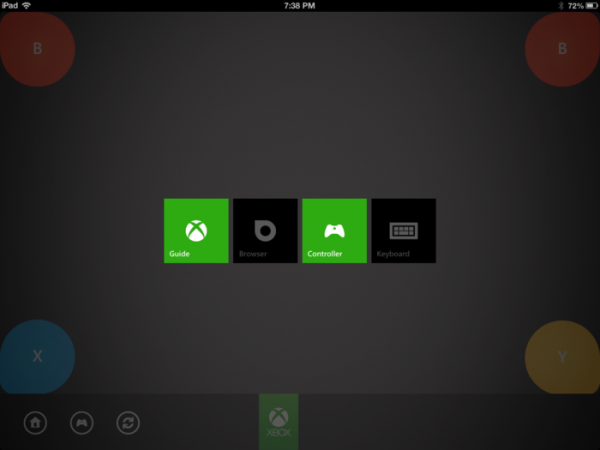
Microsoft'un(Microsoft) bu özellikle daha fazlasını yapacağından şüpheliyiz , ancak en azından gelecekte daha iyi hale geleceğini görmek isteriz.
Muhtemelen bununla ilgili en iyi şey, yazmak için akıllı telefonun klavyesini kullanma yeteneğidir. Yine de, yazmak için denetleyiciyi kullanmak büyük bir sorunsa, bunun yerine bir USB klavye almanızı öneririz. Çalışıyor, hem de daha hızlı.
Android uygulamasını buradan(here) , iOS uygulamasını buradan(here) ve Windows uygulamasını buradan(here) indirin .
Related posts
Çocuğunuz için Xbox One'ü nasıl ayarlanır?
Xbox One üzerinde Twitter Paylaşımı nasıl kurulur
Fix UPnP Xbox One'de başarılı bir hata değil
Xbox One için En İyi 10 Mücadele Oyunları
Xbox One'de Gamerpic olarak bir custom image olarak nasıl ayarlanır ve kullanın
Xbox One için En İyi 10 Card and Board games games
Xbox One console'i home Xbox'ünüz olarak nasıl belirlenir
Email address'inizi Xbox One Dashboard'da gizleyin
Xbox One üzerine, paylaşmak, delete and manage Screenshots almaya nasıl
Xbox One üzerinde oyun oynamak yok Audio or Sound
Fix Xbox One System Error E101 and E102
Auto Low-Latency Mode Xbox One'te Nasıl Etkinleştirilir
Xbox One Games and Apps Nasıl Harici Hard Drive aktarımı
En iyi Graphics ve Xbox One için Visual Settings
Activity Feed and Notifications Xbox One üzerinde nasıl yönetilir
Xbox One Mixer and Xbox Live üzerinden Nasıl Kooperasyon
konsol ile nasıl yeniden bağlantı Wireless Xbox One controller
Xbox One üzerinde ses çalmak için en iyi background music apps
Fix Xbox One headset MIC çalışmıyor
Apex Legends game Windows PC, Xbox One ve PlayStation 4 için
